4 Wege zum Übertragen der iPhone X/8/7/6S/6 (Plus) Kamerarolle auf den Computer
Oct 15, 2025 • Filed to: Datensicherung zwischen Telefon & PC • Proven solutions

Die Kamerarolle speichert Fotos, die von Ihrem iPhone aufgenommen wurden, und speichert Fotos, die auf dem iPhone gespeichert wurden - aus einer bestimmten E-Mail, aus einer MMS/iMessage, von einer Website oder aus einer Anwendung und so weiter. Manchmal möchten Sie vielleicht die iPhone Kamerarolle auf einen Computer zur Sicherung übertragen. Dann werden die Fotos in der Kamerarolle sicher auf einem Computer gespeichert.
Methode 1. Übertragen der iPhone-Kamerarolle auf den PC mit dem iPhone Manager Tool
Dr. Fone - Telefon-Verwaltung (iOS) ist ein leistungsstarkes iPhone-Transfer-Tool. Mit diesem Tool können Sie ganz einfach alle oder auch nur bestimmte Fotos aus der iPhone Kamerarolle auf den Computer oder Mac übertragen. Damit können Sie zudem auch die iPhone-Fotobibliothek und freigegebene Fotos auf den PC übertragen.

Dr.Fone - Telefon-Verwaltung (iOS)
Unverzichtbares Tool zum Übertragen vom iPhone auf den Computer
- Übertragen Sie Kamerarolle, heruntergeladene Bilder und andere Fotos auf den Computer.
- Übertragen Sie weitere andere Dateien wie Musik, Videos, Kontakte, Nachrichten.
- Synchronisieren Sie Daten zwischen iPhone und iTunes. Sie müssen iTunes nicht selbst starten.
- Zeigen Sie Ihr iPhone im Dateiexplorermodus an, damit Sie die Daten einfach verwalten können.
Im Folgenden erklären wir Ihnen, wie Sie die Kamerarolle auf dem iPhone auf den Computer übertragen können. Wenn Sie einen Mac haben, probieren Sie bitte die Mac-Version aus und führen Sie ähnliche Schritte aus, um die iPhone Kamerarolle auf den Mac zu übertragen.
Schritt 1. Um die iPhone-Kamerarolle auf den PC zu übertragen, installieren und starten Sie Dr.Fone auf Ihrem PC. Wählen Sie dann "Phone Manager" bzw. "Telefon-Verwaltung.

Schritt 2. Verbinden Sie Ihr iPhone über ein USB-Kabel mit Ihrem PC. Dieses Programm erkennt Ihr iPhone automatisch und zeigt seine grundlegenden Informationen im Hauptfenster an.

Schritt 3. Klicken Sie dann auf "Fotos" und > "Kamerarolle" in der linken Spalte. Wählen Sie die gewünschten Fotos in der Kamerarolle aus und klicken Sie auf "Exportieren" > "Auf PC exportieren". Daraufhin wird ein kleines Dateibrowser-Fenster eingeblendet. Wählen Sie einen Speicherort auf Ihrem Computer aus, um diese aus der Kamerarolle exportierten Videos und Fotos zu speichern.

Dr. Fone - Telefon-Verwaltung (iOS) könnte Ihnen helfen, die iPhone-Kamerarolle direkt zwischen dem iPhone und einem anderen Gerät zu übertragen. Verbinden Sie einfach beide Geräte und Sie sehen die Option "Auf Gerät exportieren" (Export to Device).
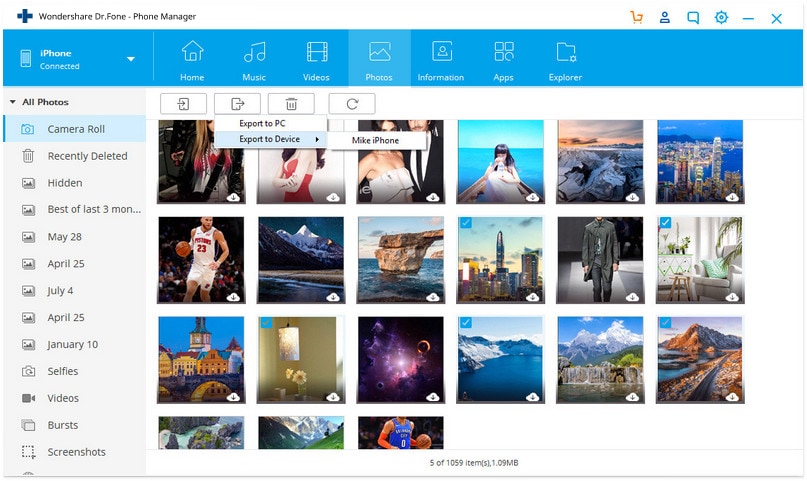
Methode 2. Importieren der iPhone-Kamerarolle auf den Windows-PC
Wenn Sie Ihr iPhone als externe Festplatte einbinden, können Sie auf den internen Speicher Ihres iPhones zugreifen. Dann können Sie Fotos in der iPhone-Kamerarolle von Hand auf den Computer importieren.
Schritt 1. Verbinden Sie Ihr iPhone über ein USB-Kabel mit dem PC. Ihr iPhone wird schnell vom Computer erkannt.
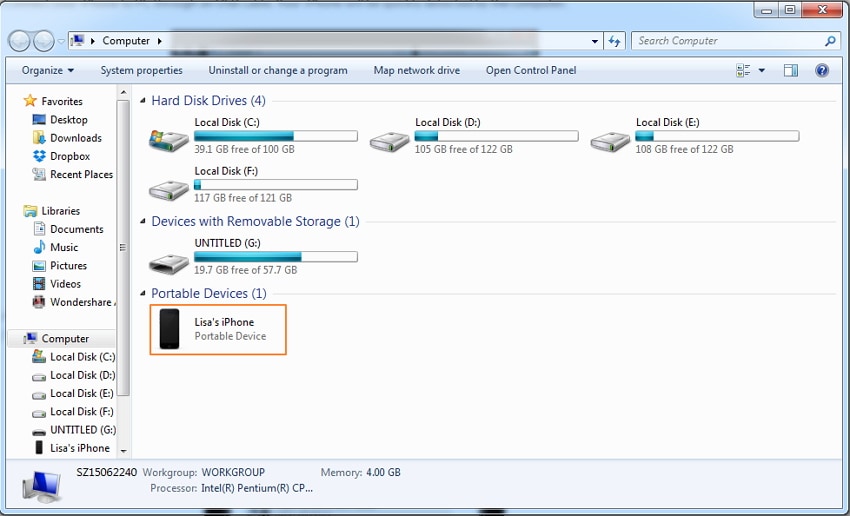
Schritt 2. Der Dialog "Automatische Wiedergabe" wird angezeigt. Klicken Sie auf Bilder und Videos importieren, um Ihren iPhone-Ordner zu öffnen, in dem alle Fotos in der Kamerarolle gespeichert sind.
Schritt 3. Ziehen Sie dann die gewünschten Fotos aus der iPhone-Kamerarolle auf den PC und legen Sie sie dort ab.
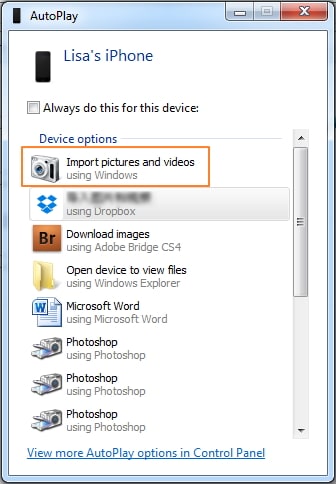
Methode 3. iPhone-Kamerarolle mit der Fotos-App auf den Mac übertragen
Wenn Sie eine ältere Version des Mac-Betriebssystems verwenden, haben Sie möglicherweise nicht die neue Fotos-App, sondern stattdessen das ältere iPhoto. Beachten Sie, dass die Schritte fast identisch sind, um Ihre iPhone- oder iPad-Fotos mit iPhoto oder der neuen Fotos-App auf Ihren Mac zu importieren. Mit iPhoto und der neuen Fotos-App können Sie Fotos importieren, arrangieren, verändern, drucken und erweiterte Fotos anbieten, nachdem die Fotos fremdbearbeitet wurden. Sie können betitelt, markiert, sortiert und zu Gruppen (so genannten "Anlässen" oder "Occasions") zusammengestellt werden. Einzelne Fotos können mit grundlegenden Bildbearbeitungsfunktionen verändert werden, z. B. mit einer Rote-Augen-Korrektur, Differenz- und Glanzkorrekturen, Bearbeitungs- und Größenanpassungsfunktionen und anderen wesentlichen Funktionen. iPhoto bietet jedoch nicht die kompletten Bearbeitungsmöglichkeiten von Projekten. Zum Beispiel Apples eigenes Aperture, oder Adobes Photoshop (nicht zu verwechseln mit Photoshop Elements oder Album), oder GIMP. Hier sind die Schritte, um Ihre Fotos von der iPhone Kamerarolle auf Mac mit Fotos App zu übertragen.
- Um die iPhone Kamerarolle auf den Mac zu übertragen, schließen Sie Ihr iPhone mit einem USB-Kabel an den Mac an.
- Die Fotos-App sollte sich automatisch öffnen.
- Wählen Sie Fotos aus Ihrer iPhone Kamerarolle aus.
- Wählen Sie die Fotos aus, die Sie vom iPhone auf Ihren Mac übertragen möchten, und klicken Sie dann auf "Ausgewählte importieren" (wenn Sie nur einige Fotos übertragen möchten) oder wählen Sie "Neu importieren" (alle neuen Objekte).
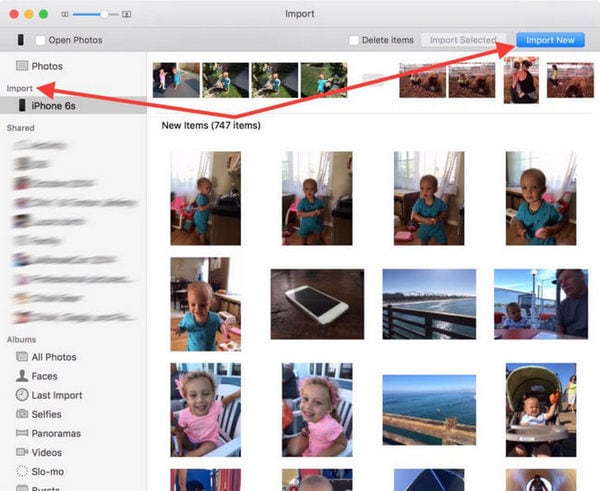
Mit iPhoto können Sie nur die Fotos der Kamerarolle vom iPhone auf den Mac übertragen. Wenn Sie auch Fotos in anderen Alben wie dem Fotostream oder der Fotobibliothek übertragen möchten, können Sie das iPhone Übertragungstool ausprobieren.
Dr.Fone - Telefon-Verwaltung (iOS) hilft Ihnen, die iPhone Kamerarolle einfach auf den PC zu übertragen. Es könnte Ihnen auch helfen Fotos vom PC auf die iPhone Kamerarolle zu übertragen. Laden Sie es einfach herunter und probieren Sie es mal aus!
Empfohlende Artikeln

Allrounder-Lösung für Smartphone




















Julia Becker
staff Editor
Kommentare